RV160x和RV260x裝置上的WAN配置
目標
廣域網(WAN)是本地網路之外的大型網路,由各種地理上分佈的電信組成。WAN可以是私有的,也可以租用,允許企業執行日常工作流程,而不管其位於何處。本文提供有關如何在RV160x和RV260x路由器上配置WAN功能的說明。這些WAN功能提供了增強安全性、提高頻寬效率以及故障轉移保護的方法。
適用裝置
- RV160x
- RV260x
軟體版本
- 1.0.00.13
配置WAN設定
RV160x和RV260x路由器各有兩個可配置的物理WAN和相關VLAN介面。要配置WAN設定,請按照下面提供的步驟操作。
在配置實用程式左側的導航窗格中,選擇WAN > WAN Settings。
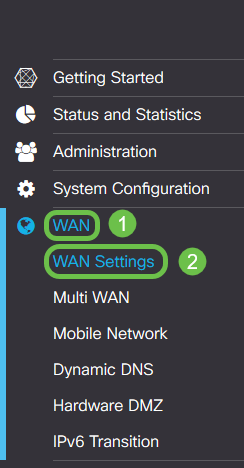
系統將顯示WAN Settings頁面。您可以從中選擇用於配置IPv4、IPv6和高級設定的頁籤。
IPv4/IPv6設定
首先從Connection Type欄位中選擇路由器與WAN的連線型別。
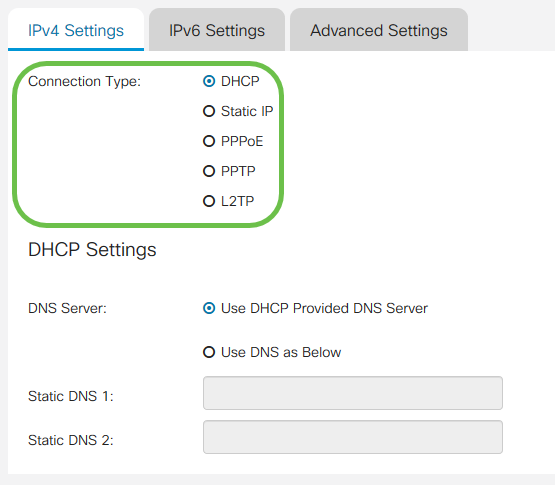
下表說明了可選的連線型別。
| 連線型別 | 說明 |
| DHCP | 動態主機配置協定根據服務提供商設定的範圍提供IP地址。此地址在建立新連線時動態分配。 |
| 靜態IP | WAN中路由器在固定的IP地址上可見的連線。 |
| PPPoE | 乙太網上的點對點協定用於封裝資料包和管理IP分配。使用此協定,需要使用者名稱和密碼才能從服務提供商接收IP地址。 |
| PPTP | 點對點通道通訊協定是一種透過公用網路實現位置間加密連線的虛擬私人網路(VPN)的方法。 |
| L2TP | 第2層通道通訊協定是服務提供者經常用來支援VPN的另一種通訊協定。 |
| SLAAC(僅限IPv6) | 無狀態地址自動配置允許主機在連線到沒有DHCPv6伺服器的IPv6網路時自動配置自己。 |
| 已禁用(僅限IPv6) | 這樣您就可以禁用IPv6並僅允許路由器上的IPv4編址。 |
對於每種可選的連線型別,將會顯示相關設定。下面按連線型別清單中顯示的順序說明每個設定清單。
DHCP設定
步驟1。如果連線型別使用的是DHCP地址,如果地址由外部源提供,請選擇Use DHCP Provided DNS Server單選按鈕。
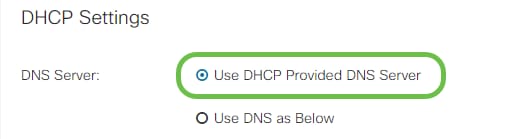
步驟2.如果DHCP地址由DNS伺服器在靜態地址上提供,請選擇Use DNS as Below單選按鈕,然後在下面的欄位中輸入DNS伺服器地址。
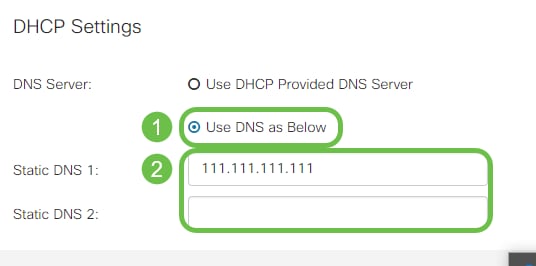
第3步(僅限IPv6)。 如果DHCPv6伺服器具有指定的字首委派,請選中DHCP-PD覈取方塊,然後在字首名稱欄位中輸入字首。
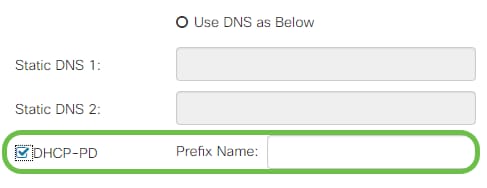
靜態IP設定
步驟1。如果需要靜態IP地址,請在IP地址欄位中輸入地址,然後輸入子網掩碼位長度。
附註:如果指定位長度,Netmask欄位將自動填充。
步驟2.如果步驟1中未指定位長度,請在Netmask欄位中輸入子網掩碼IP。
步驟3.在Default Gateway欄位中輸入路由器的網關地址。
步驟4.在下面的靜態DNS欄位中指定DNS服務器的地址。如果輸入多個地址,則可在故障切換情況下使用它,以提高可靠性。
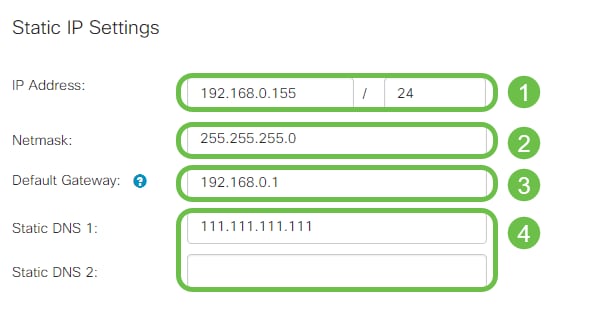
PPPoE設定
步驟1.將ISP登入所需的使用者名稱和密碼分別輸入Username和Password欄位。
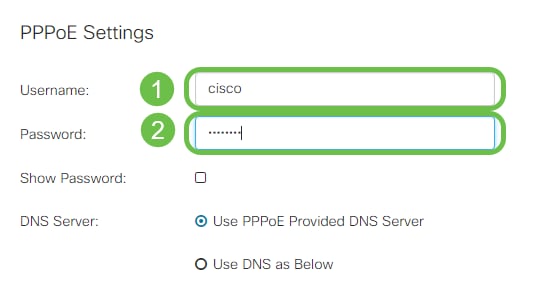
附註:您可以選中Show Password覈取方塊,使密碼在輸入過程中顯示在螢幕上。
步驟2.從DNS Server欄位中選擇是使用PPPoE連線提供的DNS伺服器,還是在靜態IP上使用指定的DNS伺服器。如果選擇Use DNS as Below,則需要在下面的Static DNS欄位中指定靜態DNS IP。
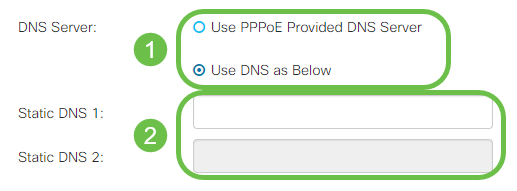
步驟3.如果您希望在指定的非活動時間段後斷開WAN連線,請選擇按需連線單選按鈕,然後在最大空閒時間欄位中輸入斷開連線之前的時間(以分鐘為單位)。當您的ISP根據連線持續時間收費時,此功能非常有用。如果希望無論活動級別如何都保留連線,請選擇Keep Alive單選按鈕。
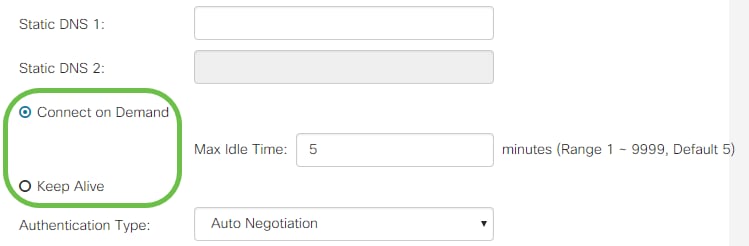
步驟4.從Authentication Type下拉選單中選擇ISP所需的身份驗證方法。
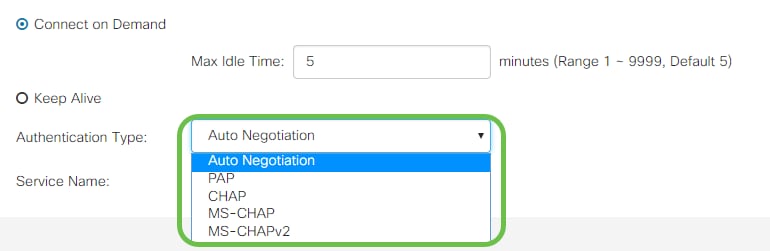
步驟5.在Service Name欄位中輸入PPPoE服務的名稱。
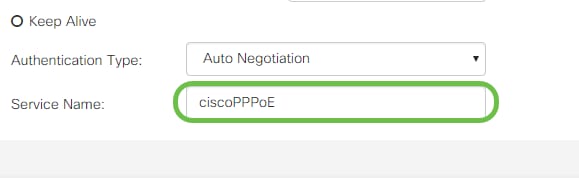
PPTP設定
步驟1.從IP Assignment欄位中選擇是使用DHCP地址還是靜態地址。如果選擇使用靜態IP,還需要提供子網掩碼IP和預設網關IP地址。

步驟2.在PPTP Server IP/FQDN欄位中輸入PPTP伺服器的名稱或地址,然後在Username和Password欄位中分別輸入ISP提供的使用者名稱和密碼。
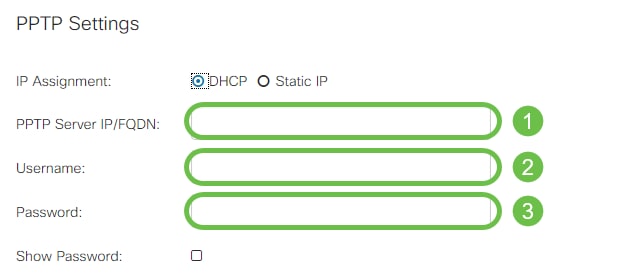
附註:您可以選中Show Password覈取方塊,使密碼在輸入過程中顯示在螢幕上。
步驟3.從DNS Server欄位中選擇是使用PPTP連線提供的DNS伺服器,還是在靜態IP上使用指定的DNS伺服器。如果選擇Use DNS as Below,則需要在下面的Static DNS欄位中指定靜態DNS IP。
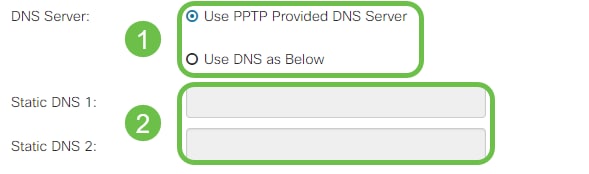
步驟4.如果您希望在指定的非活動時間段後斷開WAN連線,請選擇按需連線單選按鈕。然後,在Max Idle Time欄位中輸入連線被丟棄之前的時間(以分鐘為單位)。當您的ISP根據連線持續時間收費時,此功能非常有用。如果希望無論活動級別如何都保留連線,請選擇Keep Alive單選按鈕。
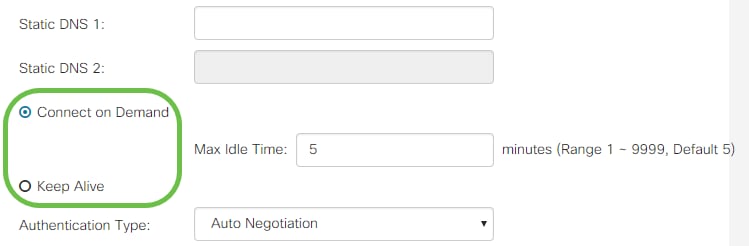
步驟5.從Authentication Type下拉選單中選擇ISP所需的身份驗證方法。
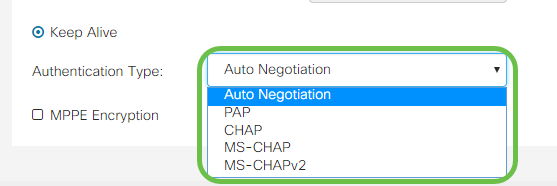
步驟6.如果要在連線上啟用Microsoft點對點加密,請按一下MPPE加密覈取方塊。
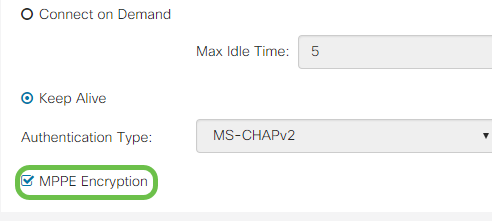
L2TP設定
步驟1.從IP Assignment欄位中選擇是使用DHCP地址還是靜態地址。如果選擇使用靜態IP,還需要提供子網掩碼IP和預設網關IP地址。
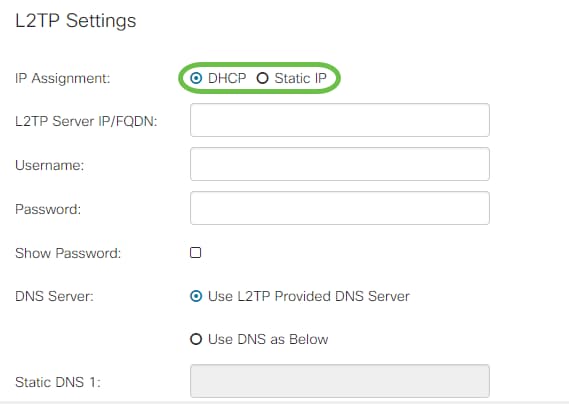
步驟2.在L2TP Server IP/FQDN欄位中輸入L2TP伺服器的名稱或地址,然後在Username和Password欄位中分別輸入ISP提供的使用者名稱和密碼。
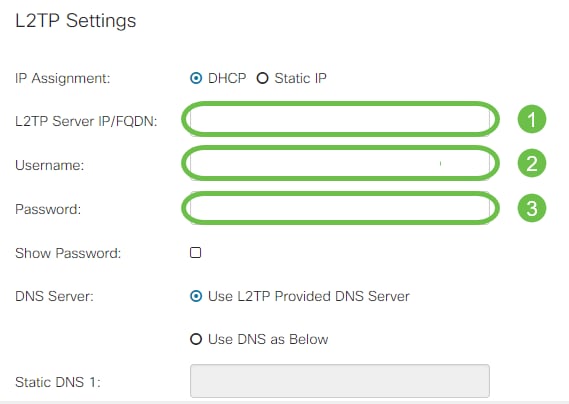
步驟3.從DNS Server欄位中選擇是使用L2TP連線提供的DNS伺服器,還是在靜態IP上使用指定的DNS伺服器。如果選擇Use DNS as Below,則需要在下面的Static DNS欄位中指定靜態DNS IP。
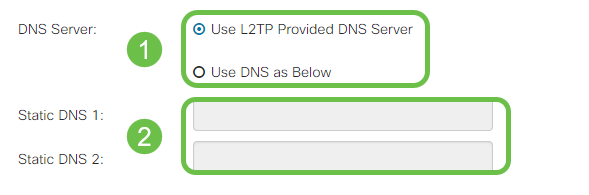
步驟4.如果您希望在指定的非活動時間段後斷開WAN連線,請選擇按需連線單選按鈕,然後在最大空閒時間欄位中輸入斷開連線之前的時間(以分鐘為單位)。當您的ISP根據連線持續時間收費時,此功能非常有用。如果希望無論活動級別如何都保留連線,請選擇Keep Alive單選按鈕。
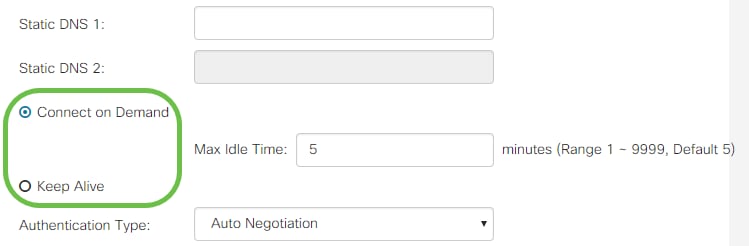
步驟5.從Authentication Type下拉選單中選擇ISP所需的身份驗證方法。
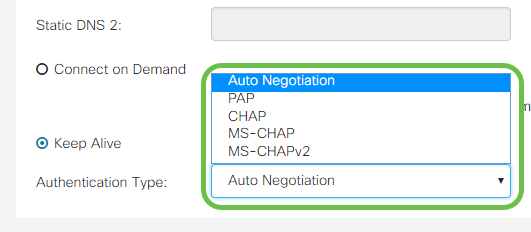
SLAAC設定
步驟1.在靜態DNS欄位中輸入要使用的DNS伺服器的IP地址。
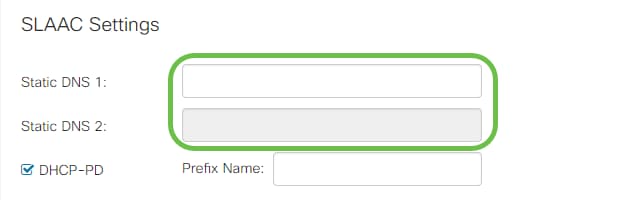
步驟2.如果DHCPv6伺服器具有指定的字首委派,請選中DHCP-PD覈取方塊,然後在字首名稱欄位中輸入字首。
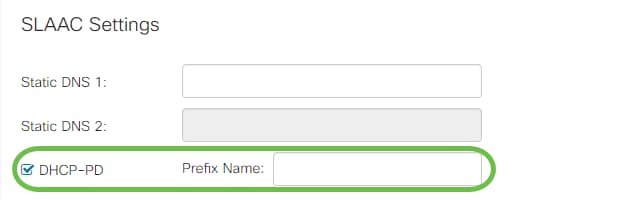
高級設定
步驟1。如果要標籤WAN鏈路以接收來自外部網路的VLAN流量,請選中WAN VLAN標籤覈取方塊,並在下面的欄位中輸入VLAN ID。如果您的路由器旨在路由來自大型內部網路的流量,而不是直接連線到公共Internet,則此功能非常有用。
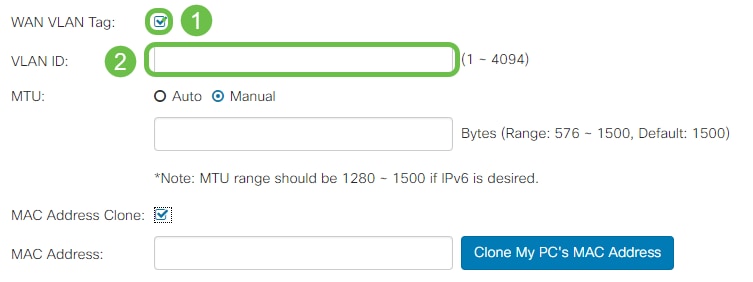
步驟2.最大傳輸單元(MTU)定義了允許網路層傳輸的最大資料單元(以位元組為單位)。您可以根據網路的需要來微調此功能。MTU越大,傳送的資料包越少,開銷越小;但MTU越小,在後續資料包的鏈路上造成的延遲越少。如果希望路由器自動定義MTU,請選擇Auto,或選擇Manual,然後輸入MTU應在定義範圍內的位元組數。
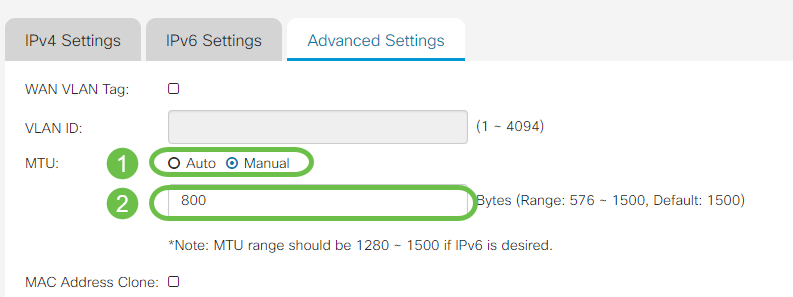
步驟3.如果要將PC的MAC地址克隆到路由器,請選中MAC地址克隆覈取方塊。然後在MAC地址欄位中輸入地址。準備就緒後,按一下Clone My PC's MAC Address。在ISP限制對特定註冊MAC地址的Internet訪問時,此功能非常有用。允許路由器「假裝」為註冊裝置授予其訪問Internet的許可權。
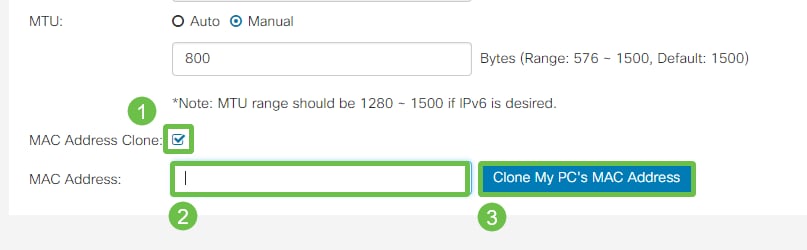
結論
現在,您應該擁有路由器有線WAN埠連線所需的所有配置。
 意見
意見